Gérer les éléments de menu
- Commencer
- Dispositifs
- Application
-
Portail
Groupes Aperçu du portail Catégories Profils d'imprimante Éléments de menu Sonde de température Liste de préparation Étiquettes rapides Contrôle des produits Médiathèque Échelle Historique d'impression Emplacements Remplacements d'emplacement Importation et exportation de masse Paramètres Listes Utilisateurs Soutien
- Accessoires
- Étiquettes
- Réparations
Ajoutez, modifiez et supprimez des éléments de menu à partir de l’onglet Éléments de menu dans le portail.
Ajouter un élément de menu
1. Connectez-vous à www.datecodegenie.com à l'aide du navigateur recommandé, voir Quel navigateur Internet dois-je utiliser pour accéder à mon portail DateCodeGenie® ?
2. Cliquez sur l’onglet Éléments de menu dans la barre latérale.

3. Cliquez sur le bouton +Ajouter un élément pour ouvrir une nouvelle page d'ajout d'élément.
NOTE
Si le bouton « + Ajouter un élément » n'est pas affiché, l' autorisation « Ajouter ou modifier des éléments de menu » n'est pas activée. Contactez l'administrateur de votre portail pour activer cette autorisation.
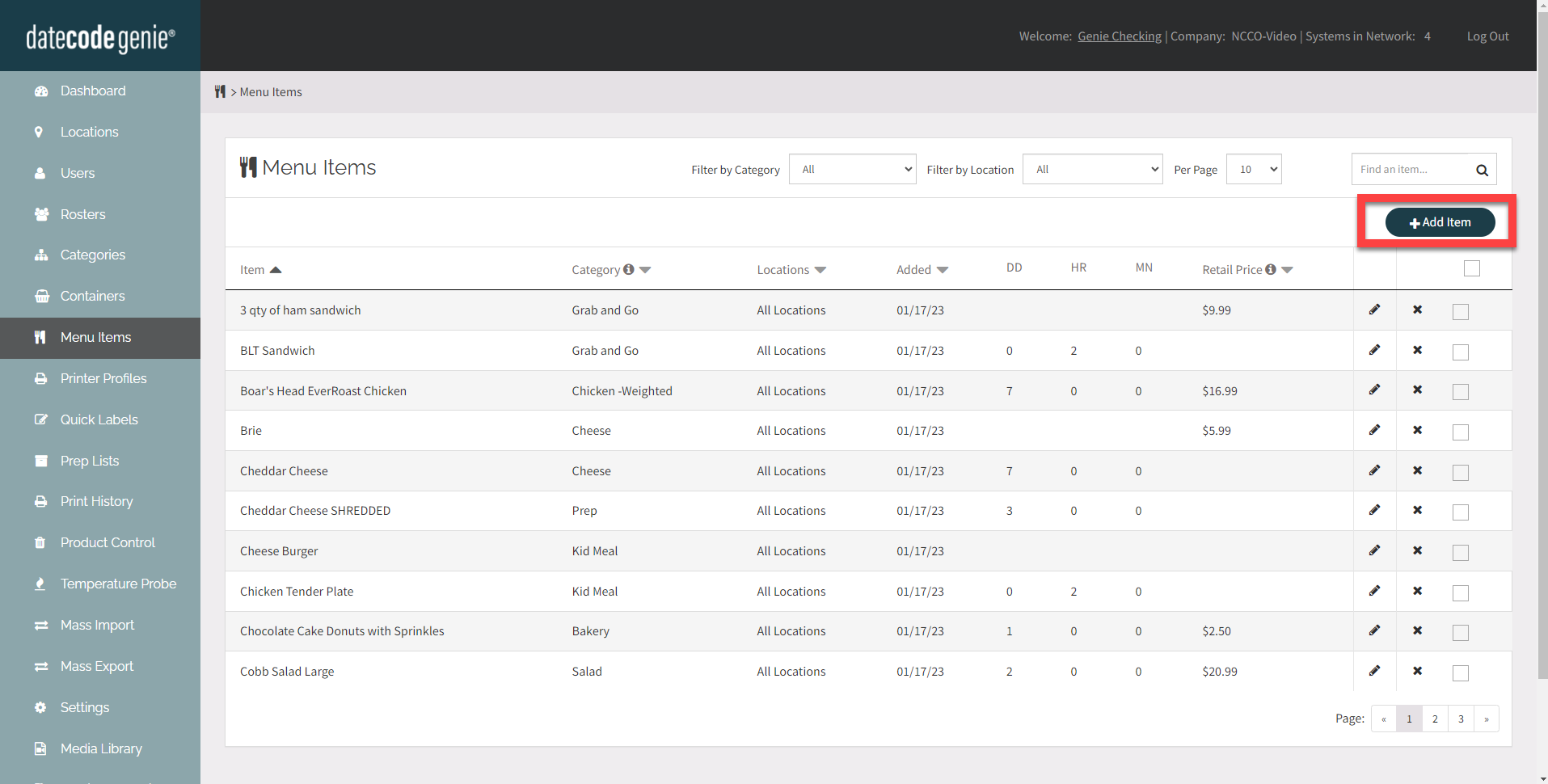
4. Ajoutez les données dans les champs souhaités. Les champs obligatoires sont signalés par un astérisque rouge.

5. Faites défiler et cliquez sur Ajouter un élément pour ajouter votre élément.
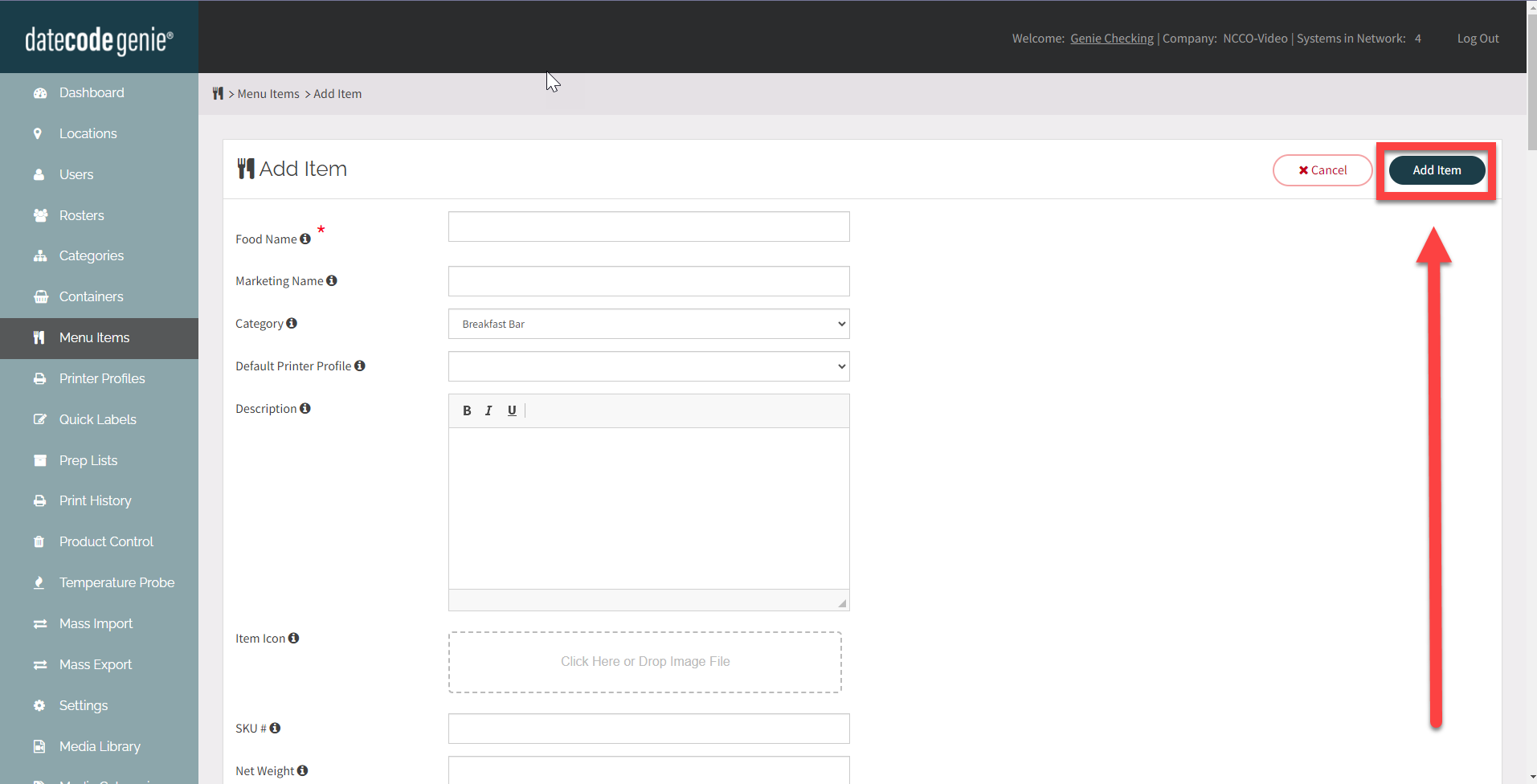
Modifier un élément de menu
Cliquez sur le bouton Modifier (icône en forme de crayon) à droite de l'élément de menu pour ouvrir la page de l'élément de menu et le modifier.
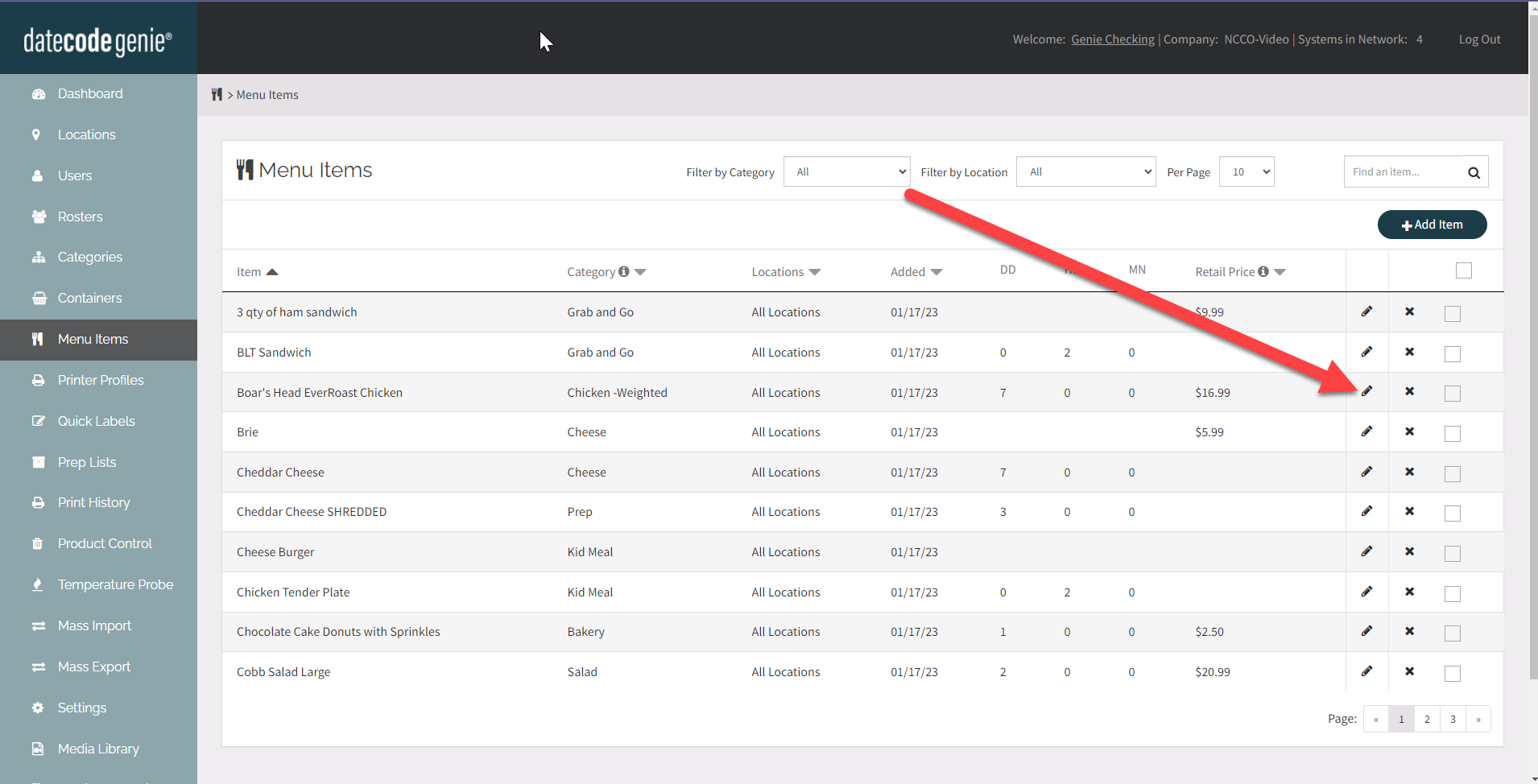
Supprimer un élément de menu
Il existe plusieurs façons de supprimer des éléments de menu.
TRUCS ET ASTUCES
- Triez d'abord la page par nombre maximum pour afficher plus d'éléments de menu à la fois.

- Filtrez les éléments de menu par colonne de catégorie pour les regrouper, ce qui facilite la vérification et la suppression des éléments par catégorie.

Option 1 : supprimer un élément de menu à la fois.
1. Cliquez sur le bouton Supprimer (icône x) à droite de l’élément de menu pour supprimer l’élément de menu.
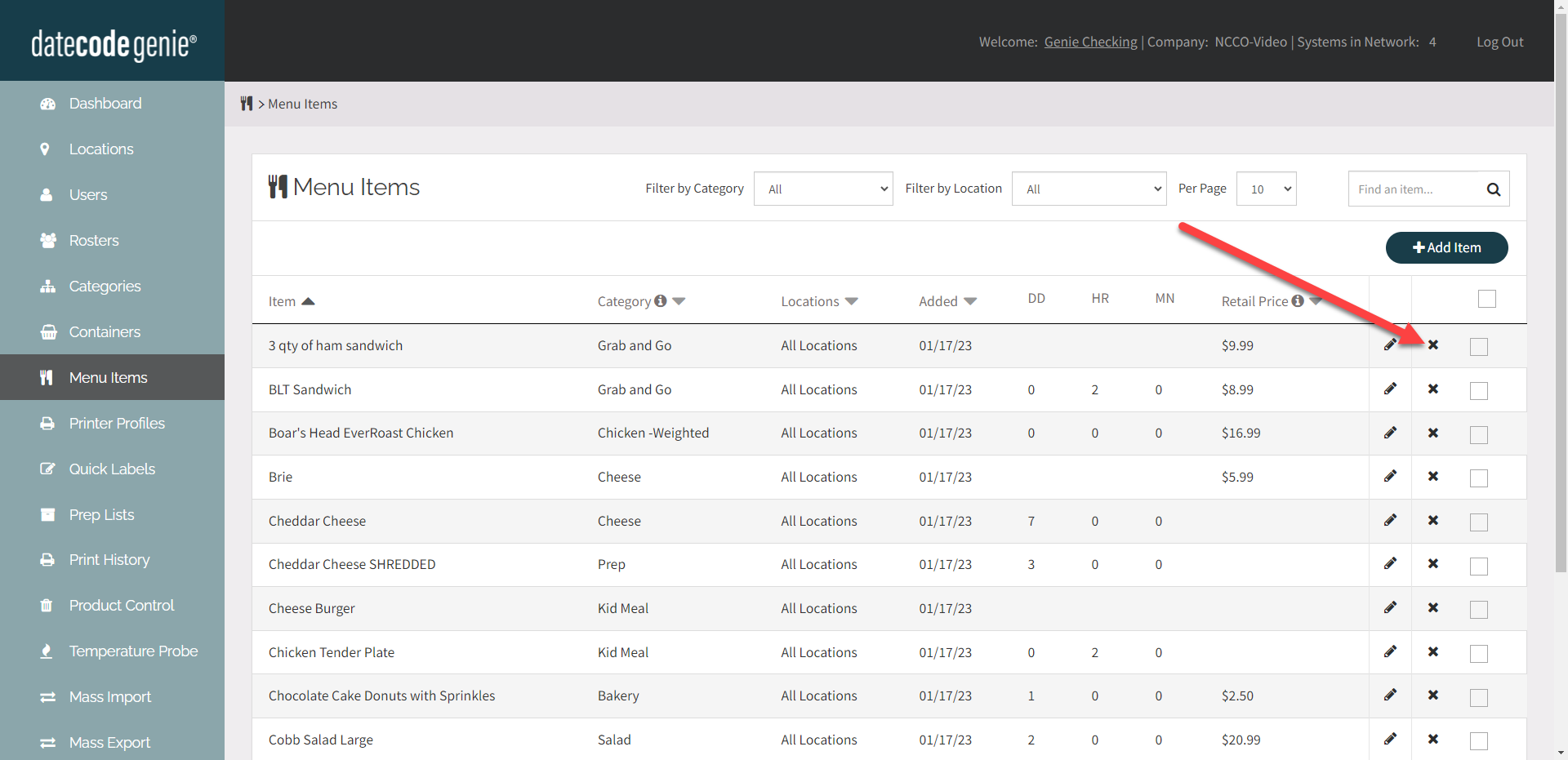
2. Un avertissement apparaît en haut de l'écran, cliquez sur OK pour confirmer la suppression de l' élément de menu .

Option 2 : supprimer plusieurs éléments de menu à la fois.
1. Cochez la case à côté de chaque élément de menu

2. Cliquez sur Supprimer les éléments .

3. Un avertissement apparaît en haut de l'écran, cliquez sur OK pour confirmer la suppression de tous les éléments de menu cochés en une seule fois.

Option 3 : Supprimer tous les éléments de menu sur la page.
1. Cliquez sur la case dans l’en-tête sous + Ajouter un élément pour cocher automatiquement tous les éléments de menu sur la page.

2. Un avertissement apparaît en haut de l'écran, cliquez sur OK pour confirmer la suppression de l'élément de menu.



